Er zijn veel systeem- en activiteitscontroleapps in de Android Market, zoals Cool Tool, Elixir 2 en Android-systeeminfo, maar niet alle geven realtime statistieken weer met betrekking tot het verbruik van verschillende systeembronnen door afzonderlijke apps, en ook via een aanpasbaar, permanent scherm op het scherm. invoeren Diagnose; ontwikkeld door XDA-lid Dark3n, helpt diagnoseu vindt precies hoeveel systeem- en netwerkbronnen door het besturingssysteem in het algemeen en elke actieve app worden gebruikt. Bovendien houdt de app alle kerncomponenten van uw Android-apparaat nauwlettend in de gaten, inclusief batterij, CPU, geheugen, netwerkverkeer en apps, onderhoudt een statistische gebruiksgeschiedenis van elk en biedt u een kans om aan te passen en te kiezen uit maar liefst tien verschillende stijlen voor het schermpaneel.

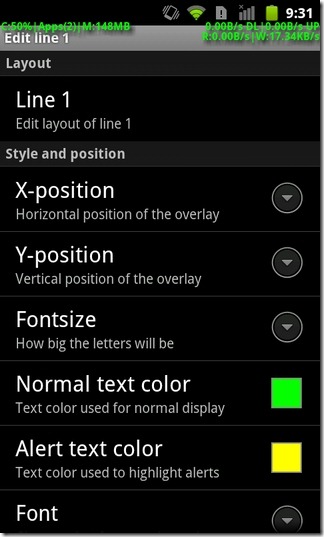
Het startscherm van de app bestaat uit verschillende tabbladen, namelijk Diagnose, batterij, Cpu / Mem, Net / Space en Apps. Het informatiepaneel op het scherm kan worden omgeschakeld door op te drukken Begin met volgen knop op het diagnosescherm. Verschillende knoppen onder de Stijl voorbeelden menu kan worden gebruikt om te schakelen tussen verschillendestijlen weergeven. Het paneel is zichtbaar in het besturingssysteem. Afgezien van het weergeven van het exacte aantal apps, toont het paneel ook het totale CPU- en RAM-gebruik en het totale aantal gegevens dat is geüpload / gedownload door een bepaalde app.
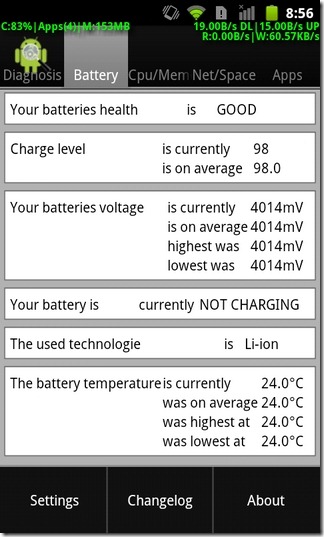
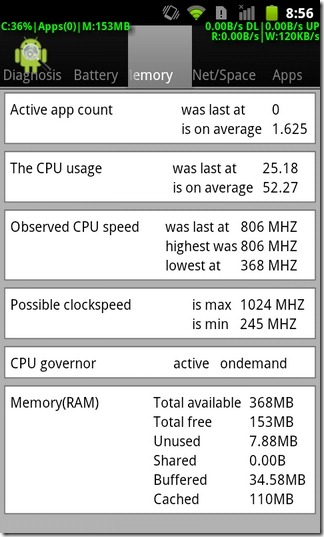
Om andere tabbladen te activeren en logboekinformatie onder elk in te schakelen, moet u de selecteren Schakel database in optie vanuit het instellingenscherm van de app (Menu> Instellingen). Vanuit hetzelfde scherm kun je ook het tijdsinterval wijzigen waarna de app alle gegevens bijwerkt, Verberg kernprocessen (systeem-apps) worden weergegeven in het paneel en kies de standaard temperatuureenheid (Celsius en Fahrenheit).
Onder de Maatwerk menu, zijn er maar liefst vier verschillende lay-outsjablonen die u kunt aanpassen om het schermvenster opnieuw te ontwerpen en naar wens te verplaatsen. De laatste optie op het instellingenscherm, Geavanceerde instellingen, kan worden gebruikt om database-instellingen aan te passen, zoals het opgeven van de tijd waarna de app opgenomen gegevens verwijdert, de cachegrootte van de app toewijst en de database opnieuw instelt.
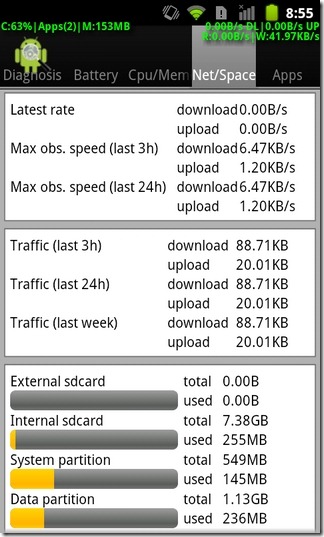
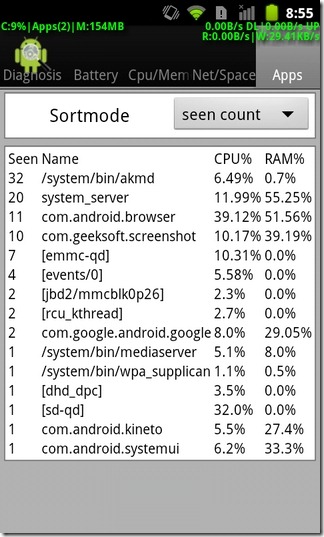
De app helpt u te bepalen of een actieve app te veel bronnen of mobiele gegevens bevat. Welke app het CPU-gebruik voorbij 40% uitrekt, wordt weergegeven op het paneel.
De Batterij tabblad toont uitgebreide informatie met betrekking tot de huidige batterijstatus, status, laadniveau, temperatuur, merk / model en spanning etc. De Cpu / mem tabblad houdt een gedetailleerd logboek bij van CPU- en RAM-gebruik, Actief app-aantal, hoogste, laagste en laatst geregistreerde CPU-snelheden, en mogelijke kloksnelheid (maximaal mogelijke overklokken van de processor van uw apparaat).
Terwijl de Net / Space tabblad geeft u een overzicht van de totale opslagruimte en het bandbreedteverbruik, de Apps tabblad geeft alle actieve apps weer, gesorteerd op CPU- en RAM-gebruik (in procenten).
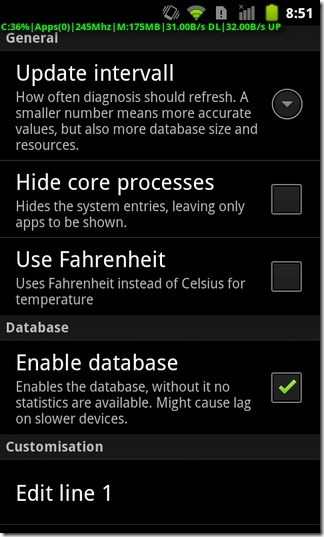
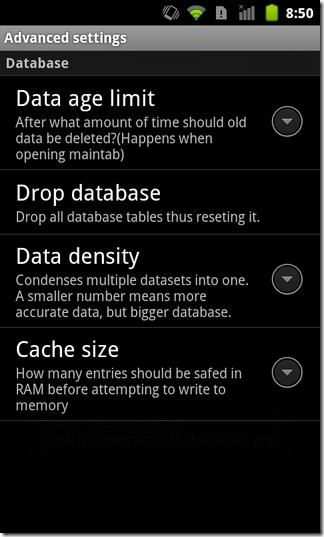
Al met al een handig hulpmiddel voor beginnende ontwikkelaars, bètatesters, enthousiaste gamers en gebruikers die nieuwsgierig zijn naar hoe hun apparaten presteren onder zware belasting.
Diagnose downloaden - Systeeminformatie voor Android













Comments